相互参照(リンク)の挿入
ドキュメント内の別のページを参照する「相互参照」(リンク)を挿入できます。
 | 編集ツールバーの[ |
相互参照(リンク)を挿入するには
- リンクを配置したい箇所にカーソルを移動します。
編集ツールバーの[
 ]ボタンをクリックします。
]ボタンをクリックします。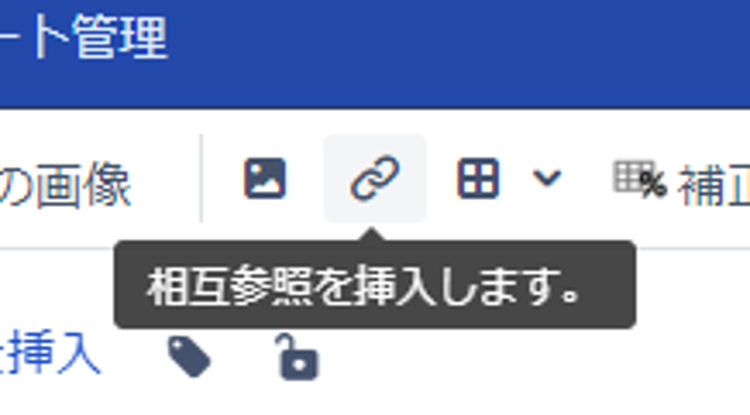
[相互参照の挿入]ダイアログが表示されます。参照可能な自スペース内のすべてのページとアンカーがリスト表示されます。
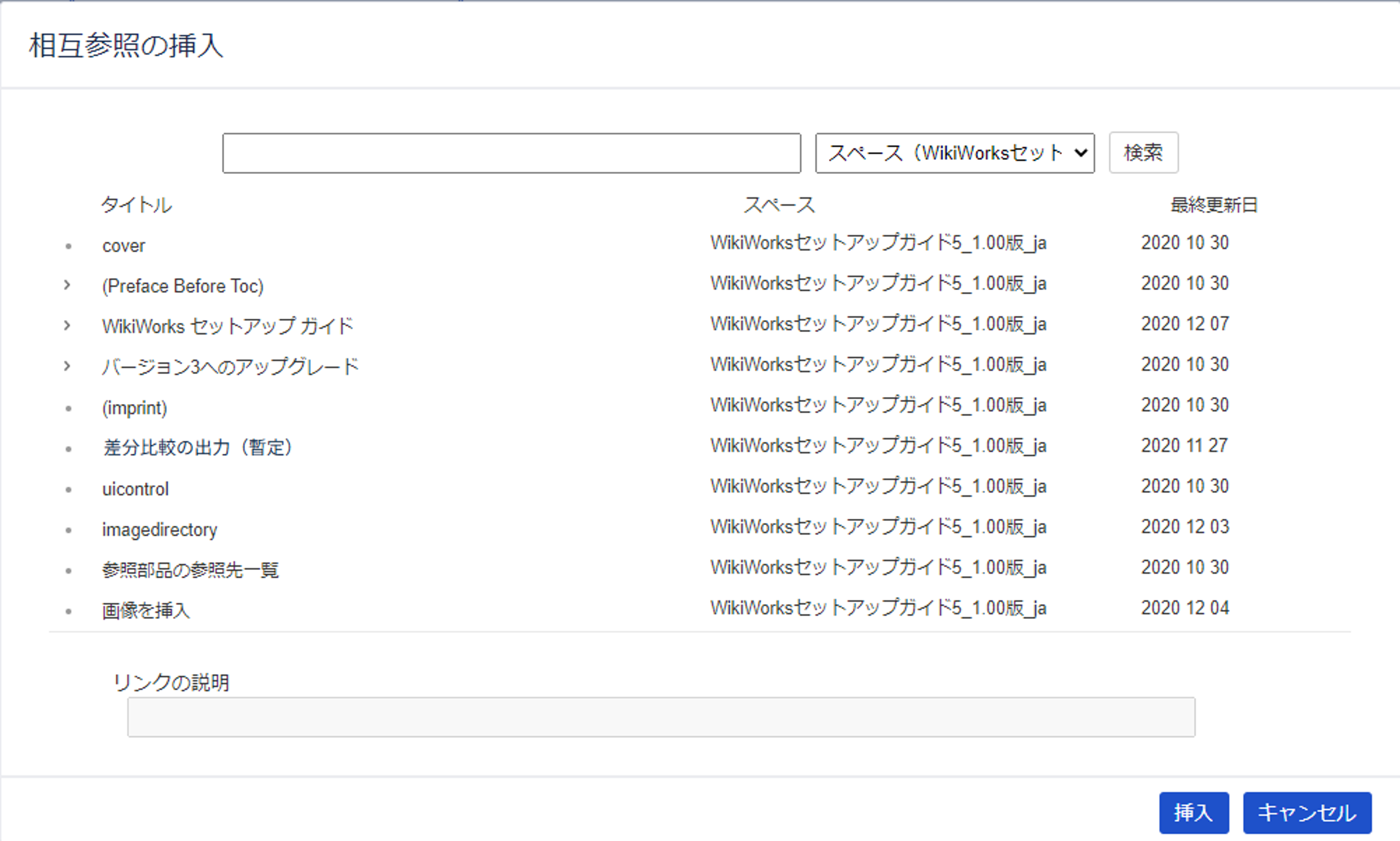

新規ページの場合は以下のメッセージが表示されます。
一度ページを保存してから、再度編集画面に切り替えて操作してください。

参照するページタイトルを選択すると、「リンクの説明」欄に参照先のページタイトルが表示されます。
[挿入]をクリックします。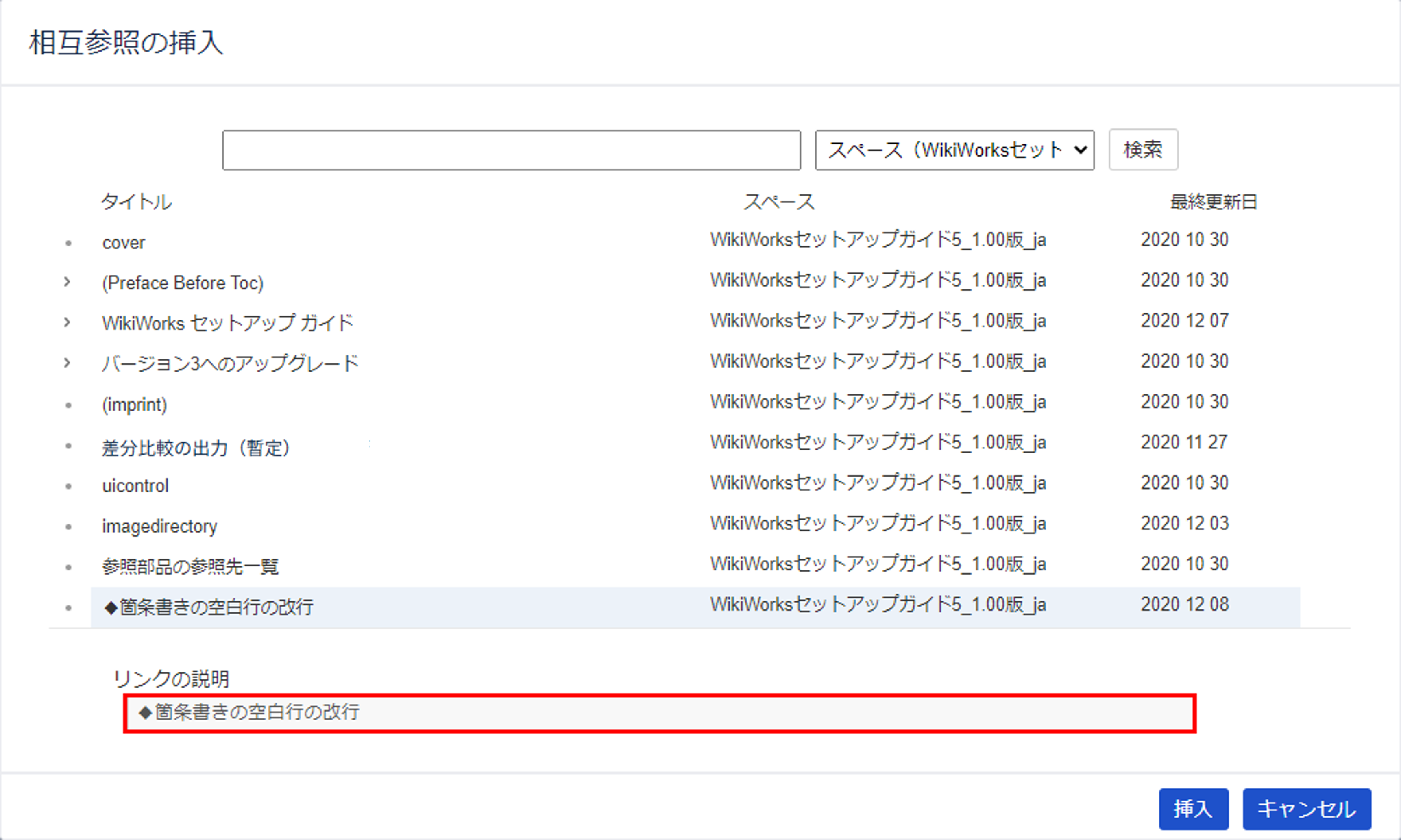

参照先を絞り込みたい場合は、ダイアログ上部のテキストフィールドで検索を行うことができます。
リンクが挿入されます。ページタイトルがリンクテキストとなります。
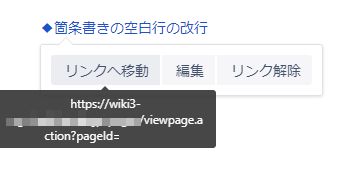
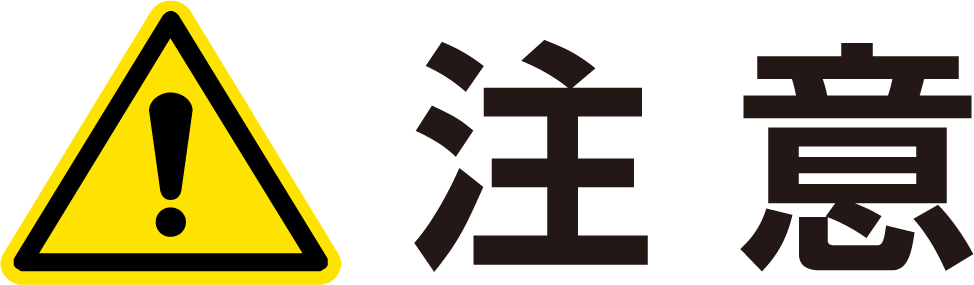
ページ内に挿入されている参照先のページが削除された場合、参照関係が解除されて、リンクテキストが参照先不明を示す文字色に変わります。
この場合はリンクの解除を行ってください。▶リンクの解除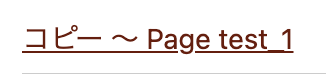
 |
|
 |
|
▷Confluence サポート「リンク」
 ]ボタンやページURLのコピー&ペーストを使用した、ページやアンカーへのリンクのみを挿入することができます。
]ボタンやページURLのコピー&ペーストを使用した、ページやアンカーへのリンクのみを挿入することができます。